Upozorňujeme, že nastavenie TULIP-u, ktoré vidíte, vždy závisí od vlastných požiadaviek a nastavení prístupu do TULIP-u pre vašu spoločnosť. Nie všetky spoločnosti používajú funkciu Správcu súborov.
Dlaždice

- Správca súborov – všeobecný prístup do kmeňovej zložky spoločnosti
- Moje dokumenty – prístup do vlastnej zložky zamestnanca, táto lokalita slúži na zdieľanie dokumentov medzi HR a zamestnancami
- Pomoc – v tejto dlaždici sú zvyčajne uložené interné návody, manuály vašej spoločnosti
- Vložiť podklady – slúži na nahrávanie dokumentov pre spracovanie miezd
- Rôzne iné dlaždice špecifické pre klientov – prispôsobené dlaždice s vlastným názvom, dizajnom, funkciou, úložiskom, prístupmi, s vlastným pracovným tokom a schvaľovacími postupmi. Tieto dlaždice môžu mať nastavené aj iné funkcie, ako sú popísané v tomto manuáli.
Akcie:
- Vytvoriť
- Presunúť
- Zoradiť
- Stiahnuť
- Odstrániť
- Zobraziť históriu
- Premenovať alebo pridať k názvu ikonu
Vytvoriť zložku
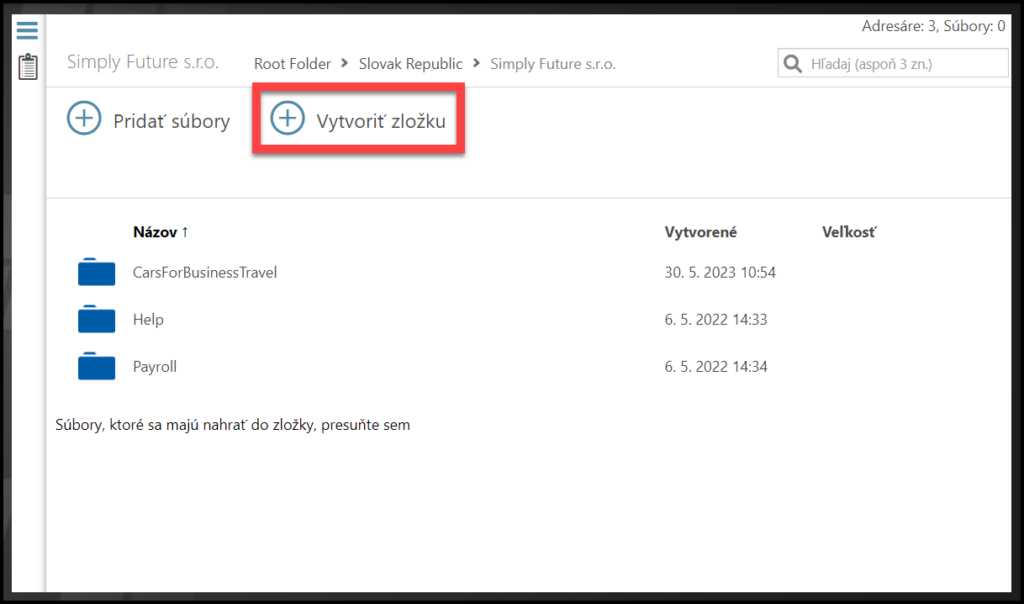
Kliknite na tlačidlo + Vytvoriť zložku.

Zadajte názov priečinka.
Kliknite na OK.
Roly a oprávnenia
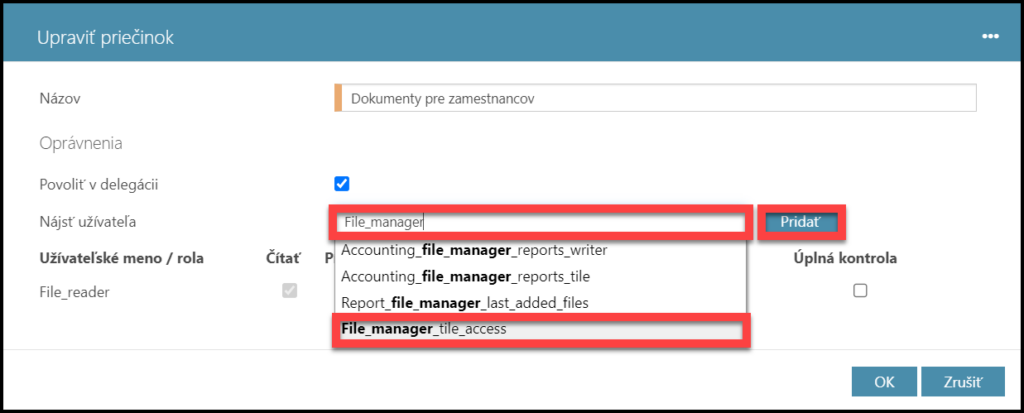
Ak máte tiež prístup upravovať práva, zadajte názov roly alebo meno používatela.
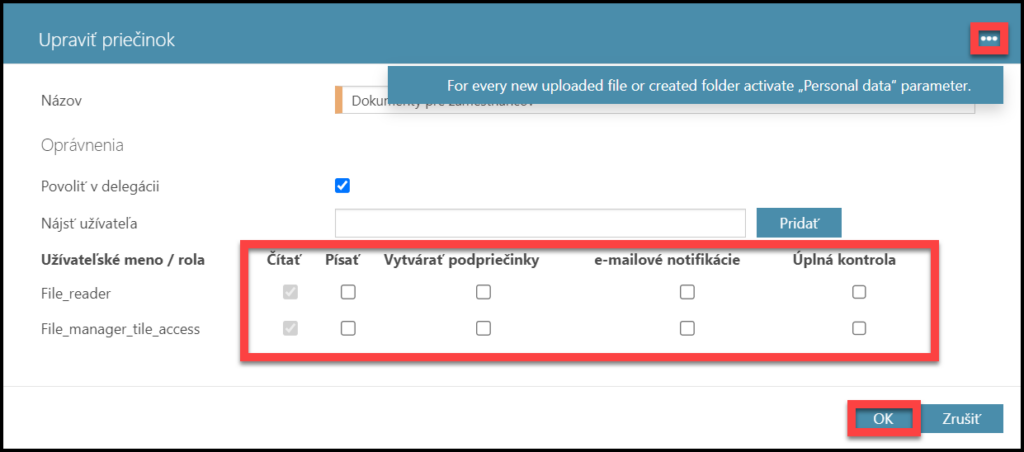
Vyberte, aké práva má táto rola/osoba mať (Čítať, Písať, Vytvárať podpriečinky, e-mailové notifikácie, Úplná kontrola).
Môžete tu nastaviť, či sa bude zobrarovať ikona pre osobné dáta – Kliknite na tri bodky v pravom hornom rohu.
Kliknite OK.
Presunúť
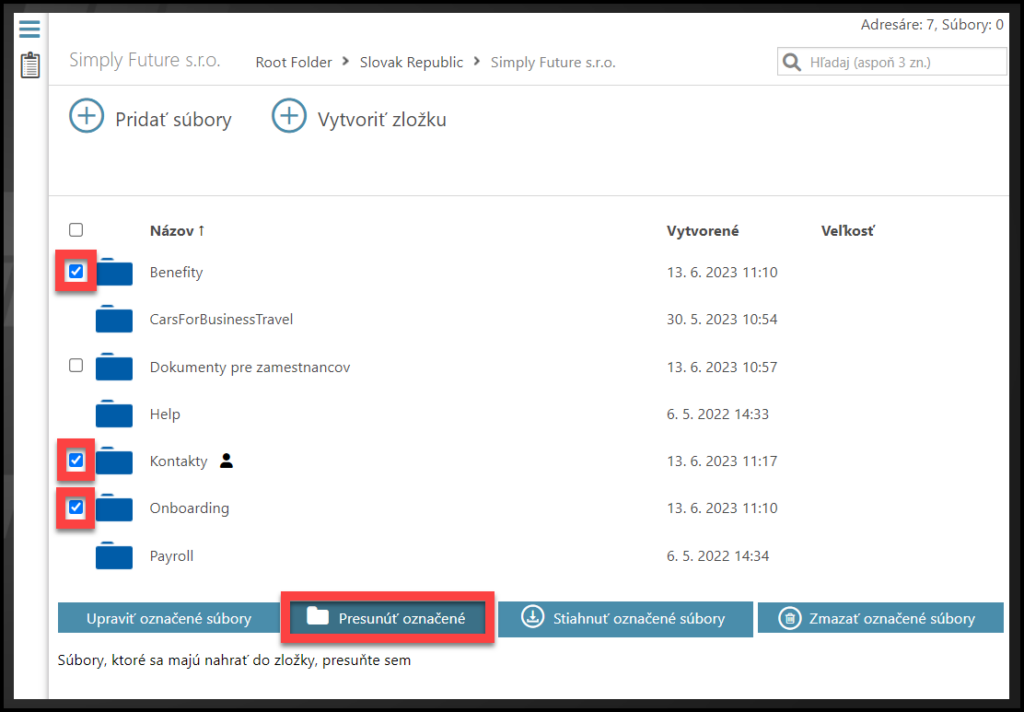
Kliknite na malé štvorčeky vľavo, aby ste vybrali požadované súbory alebo priečinky.
Kliknite na tlačidlo Presunúť označené.
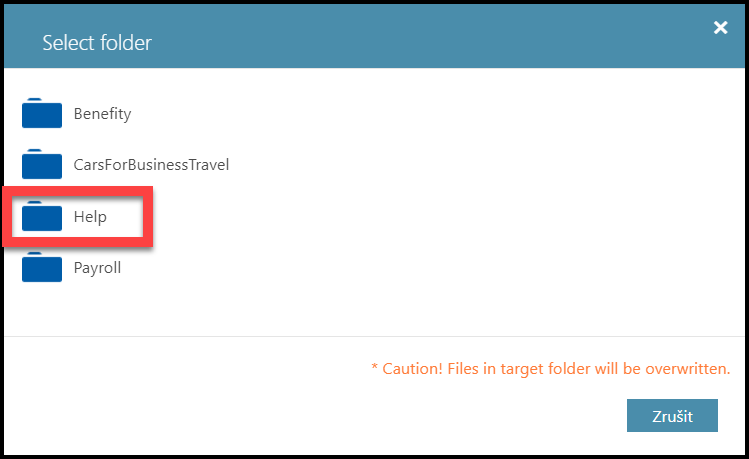
Nájdite nové umiestnenie.
Kliknite na názov priečinka, aby ste vstúpili do priečinka (z priečinka do podpriečinka).
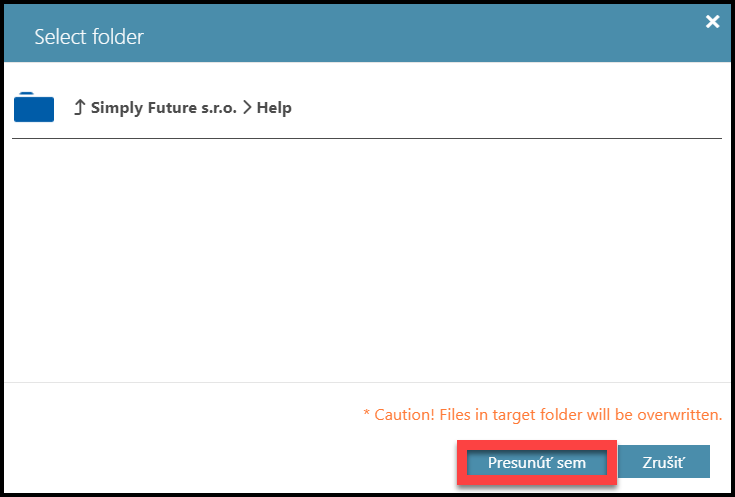
Ak chcete presunúť priečinok o úroveň vyššie (z podpriečinka do priečinka), kliknite na názov priečinka na vrchu obrazovky (názov so šípkou).
Keď sa ocitnete v požadovanom priečinku, kliknite na tlačidlo Presunúť sem.
Zoradiť
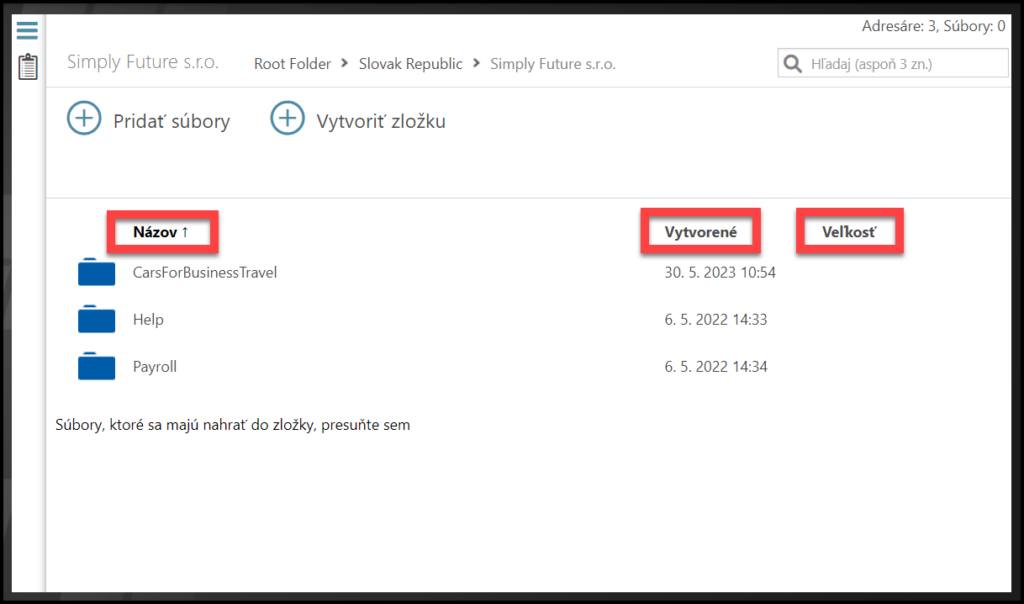
Kliknite na názov hlavičky – buď Názov, Vytvorené alebo Veľkosť. Zmení sa poradie priečinkov a súborov podľa vybraného parametra:
- Názov: A>Z alebo Z>A
- Vytvorené: Najstarší>Najnovší dátum úpravy, Najnovší>Najstarší dátum úpravy
- Veľkosť: Malá>Veľká veľkosť, Veľká>Malá veľkosť
Nastavenie sa automaticky uloží pre váš účet. Všetky súbory budú zoradené v rovnakom poradí.
Stiahnuť
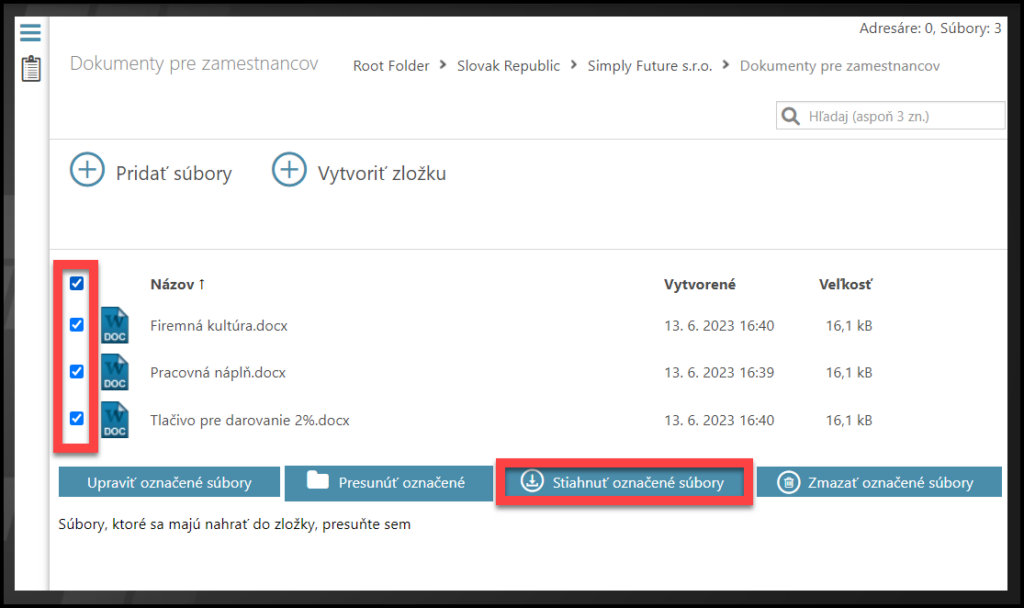
A) Jednotlivé súbory
- Kliknite na názov súboru. Tým ho stiahnete do počítača.
- Kliknite na stiahnutý dokument v ľavom rohu obrazovky.
B) Viac súborov
- Zaškrtnite malé štvorčeky vedľa názvov súborov na ľavej strane obrazovky.
- Kliknite na tlačidlo Stiahnuť označené súbory.
- Kliknite na ZIP súbor v ľavom dolnom rohu vášho počítača.
Zmazať
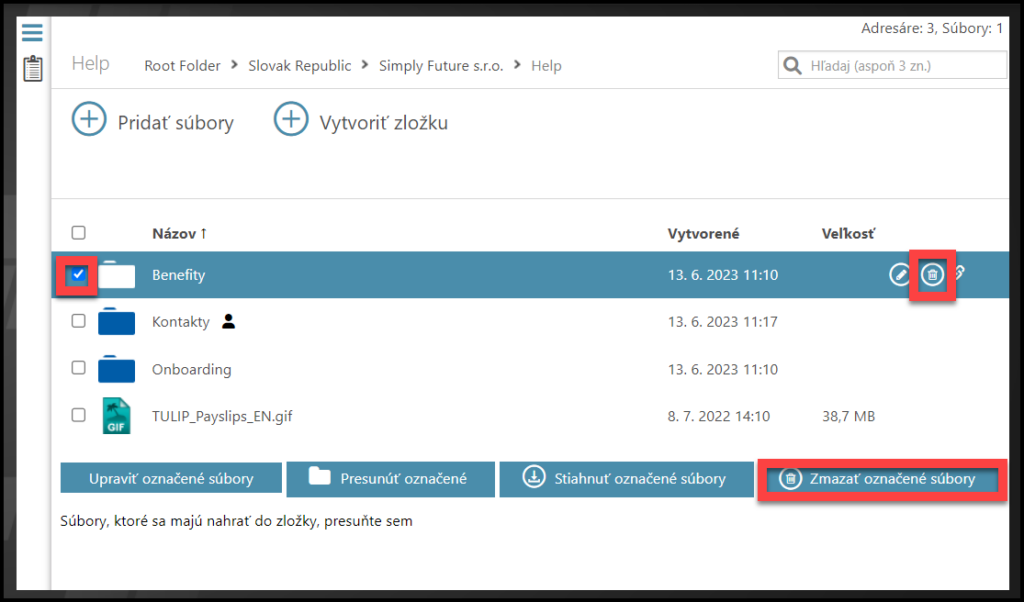
A) Jednotlivé súbory
- Presuňte myš nad pravý roh riadka.
- Zobrazí sa jedna alebo dve malé ikony. Kliknite na ikonu koša na vymazanie priečinka alebo súboru.
- Zobrazí sa vyskakovacie okno. Kliknite OK.
B) Viac súborov
- Kliknite na malé štvorčeky vľavo, aby ste vybrali niektoré súbory alebo priečinky.
- Kliknite na tlačidlo Zmazať označené súbory.
- Zobrazí sa vyskakovacie okno. Kliknite OK.
História
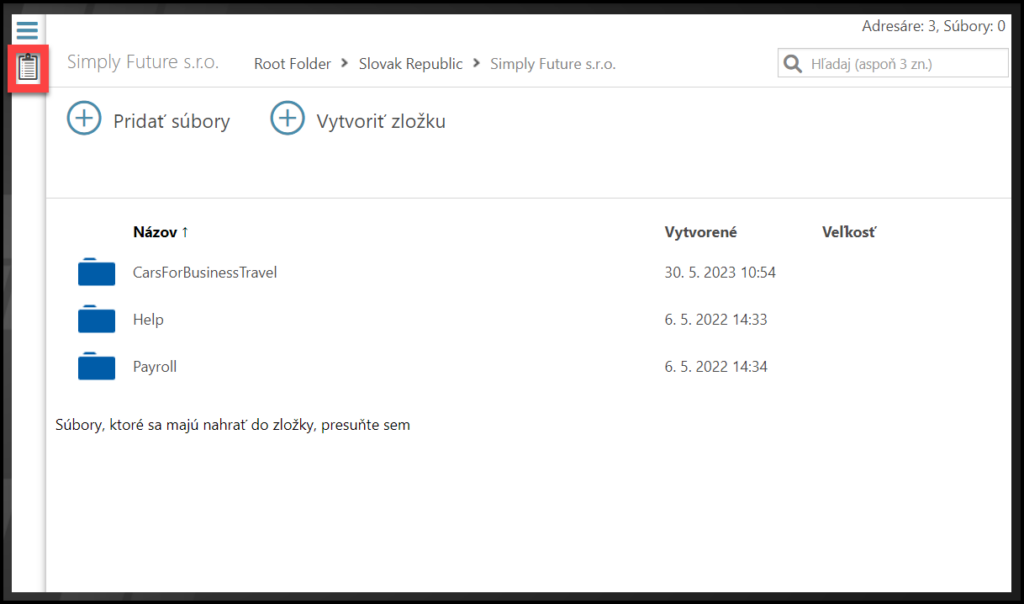
Kliknite na poslednú ikonu vľavo.
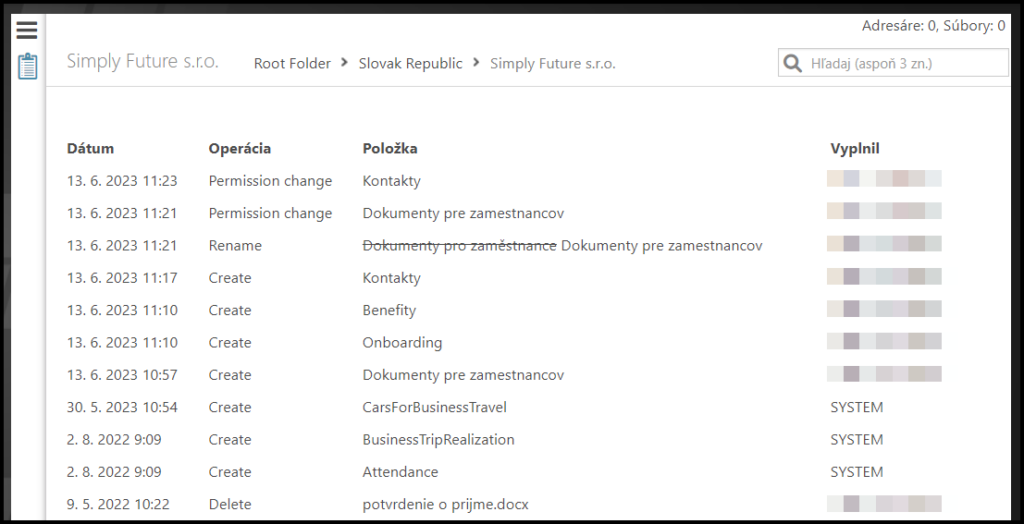
Pozrite sa na históriu:
- Dátum
- Operácia (Vytvoriť, Stiahnuť, Premenovať atď.)
- Položka (názov súboru/priečinka)
- Vyplnil (meno užívateľa)
Premenovať & pridať ikony
Presuňte myš nad pravý roh riadka.
Kliknite na ikonu ceruzky na upravenie názvu priečinka alebo súboru.
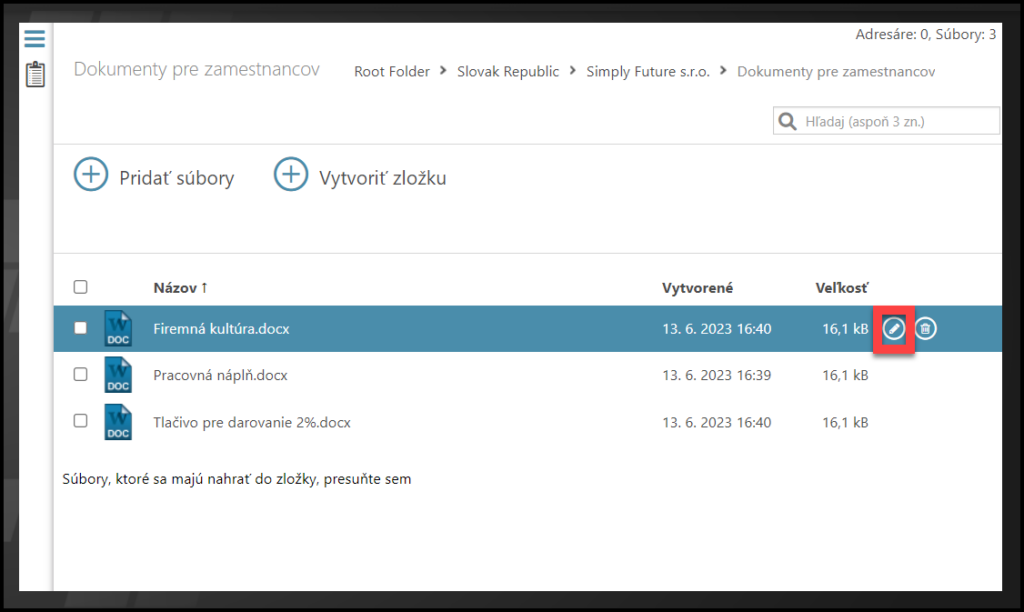
Zobrazí sa toto vyskakovacie okno. Zmeňte názov.
Kliknite na OK.
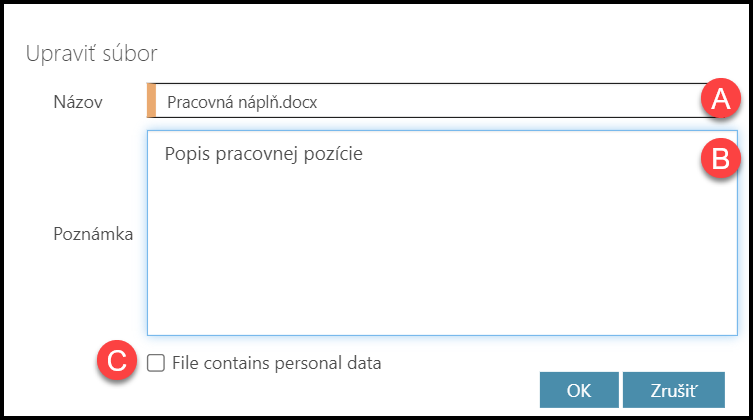
A) Premenovať. Kliknite na OK.
B) Poznámka – popis obsahu. Kliknite na OK.
C) Kliknite na malý štvorček (Súbor obsahuje osobné údaje) v ľavom dolnom rohu. Kliknite na OK.
D) Pridať ikonu Osobných údajov k priečinku.
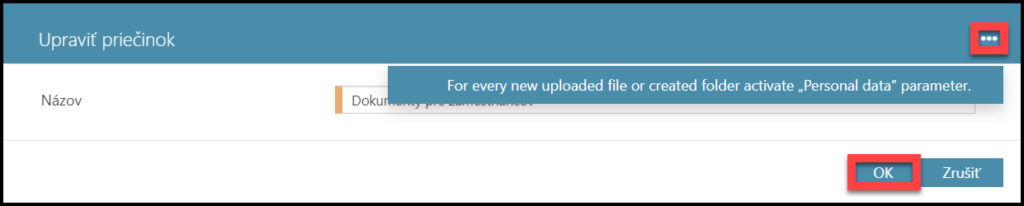
- Kliknite na tri malé bodky v pravom rohu.
- Vyberte modré tlačidlo (Pre každý nový nahraný súbor alebo vytvorený priečinok aktivujte parameter “Osobné údaje”).
- Kliknite na OK.
Upozorňujeme, že táto ikona neobmedzuje prístup k súboru/priečinku!
Každý nový súbor alebo priečinok, ktorý pridáte do tohto priečinka, bude mať rovnakú ikonu.
Dokumenty už prítomné v tomto súbore sa nezmenia – ikona sa k starým dokumentom automaticky nepridá.